极客狗制作u盘启动盘教程
用U盘重装系统之前首先要制作U盘启动盘,但是很多人不太清楚制作U盘启动盘的详细步骤,现在就跟着以下教程一起学习吧。
准备工具:
1.极客狗装机大师软件
2.一个8G以上的U盘
3.一台正常联网的电脑
温馨提示:
1.运行装机软件前先关闭电脑杀毒软件,以免杀毒软件误认为是病毒进行拦截,导致u盘制作失败。
2. 制作U盘启动盘需要格式化U盘,请先备份好U盘中的重要文件。
U盘启动盘制作步骤:
第一步
将U盘插入电脑,在极客狗界面选择“U盘模式”进入。选中U盘设备(一般软件会自动识别出U盘)并点击“制作U盘启动盘”(默认制作模式和分区模式)。
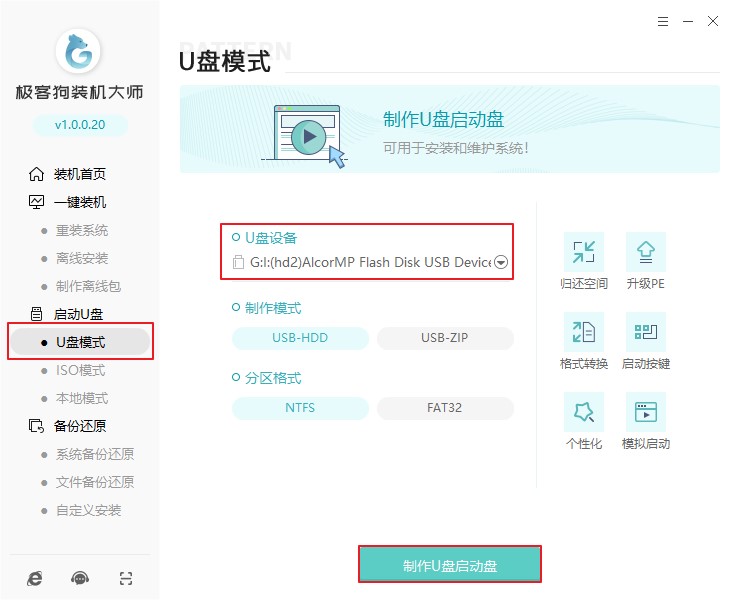
第二步
在“windows7”栏目下,选择需要下载安装的win7系统文件,点击“开始制作”。
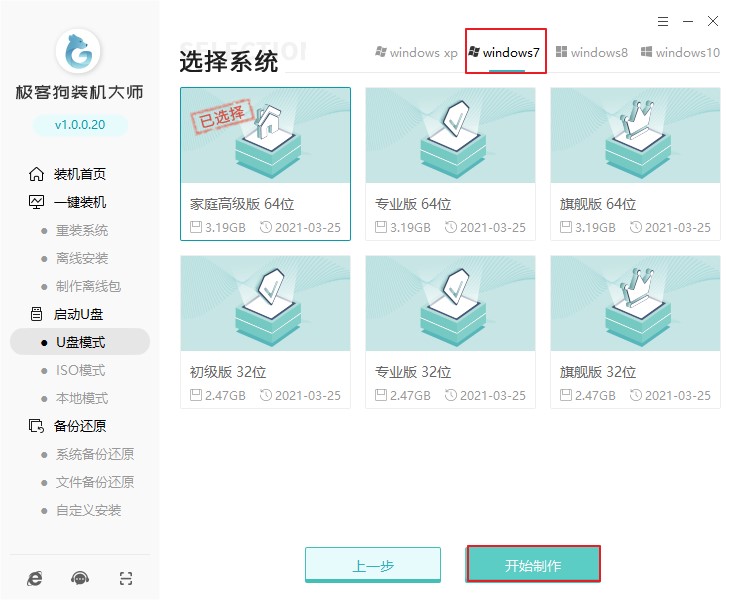
第三步
极客狗会弹出窗口提示我们继续操作会格式化u盘,直接点击“确定”继续下一步操作。
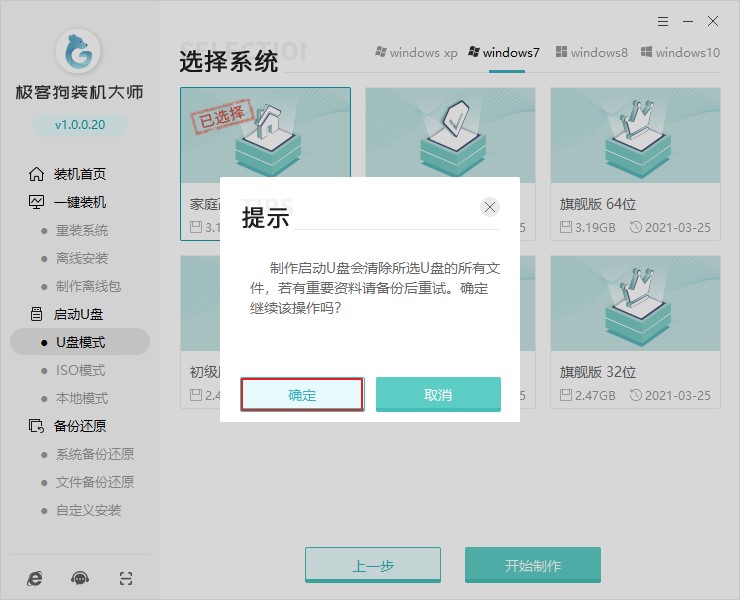
第四步
极客狗装机大师开始自动下载win7系统文件,全程无需手动进行。
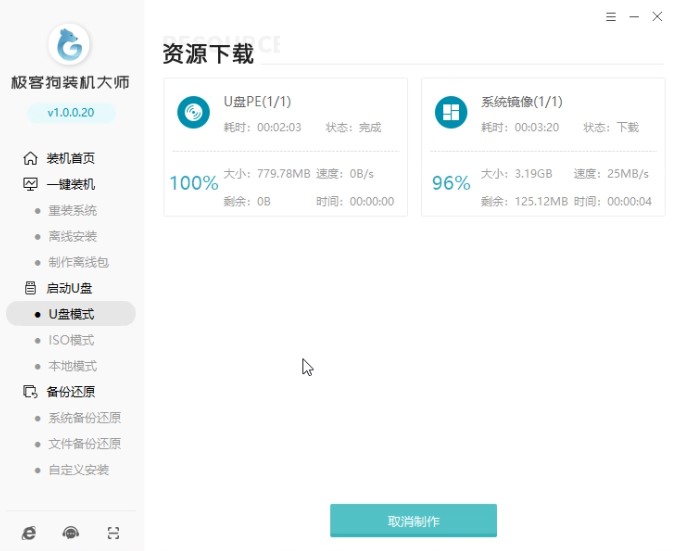
系统文件下载完成后,极客狗开始进行格式化U盘以及将系统文件写入U盘等操作。
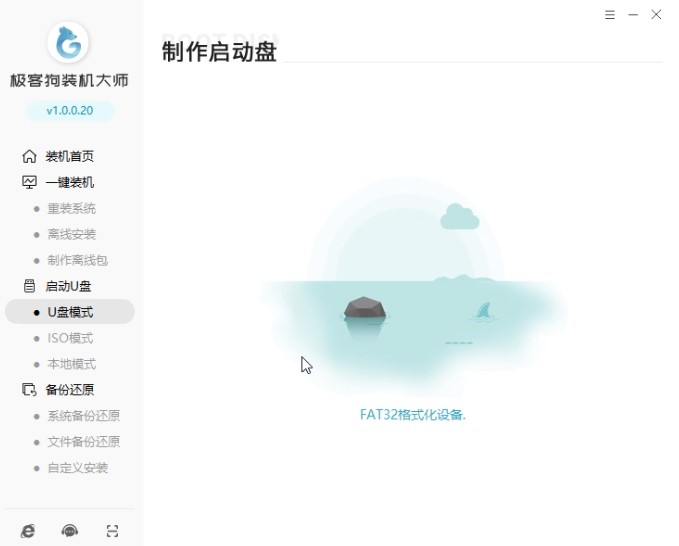
第五步
U盘启动盘制作完成后,在提示窗口中点击“预览”进行模拟测试。
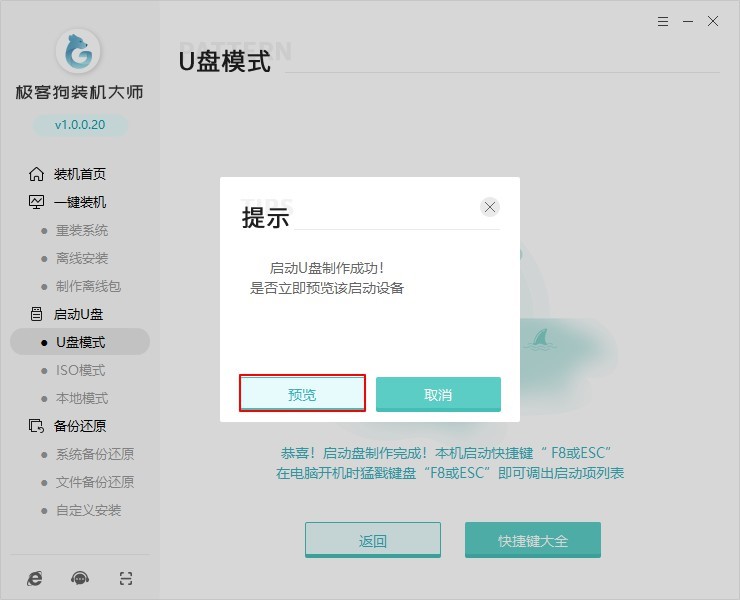
如果电脑中出现极客狗PE菜单选择项的测试窗口,证明启动U盘制作完成,直接关闭该测试窗口。
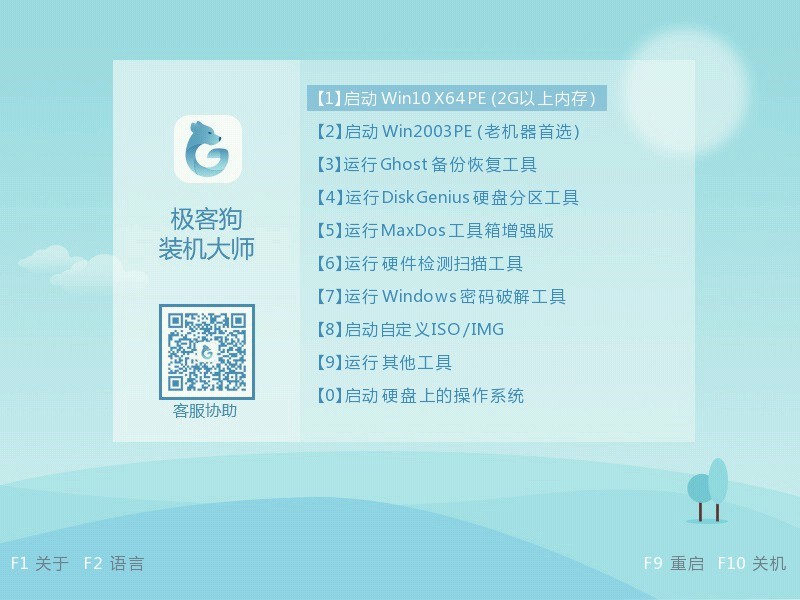
第六步
将以上测试窗口关闭后,极客狗会弹出界面提示我们本机的快捷启动按键,或者直接点击“快捷键大全”进行查询。
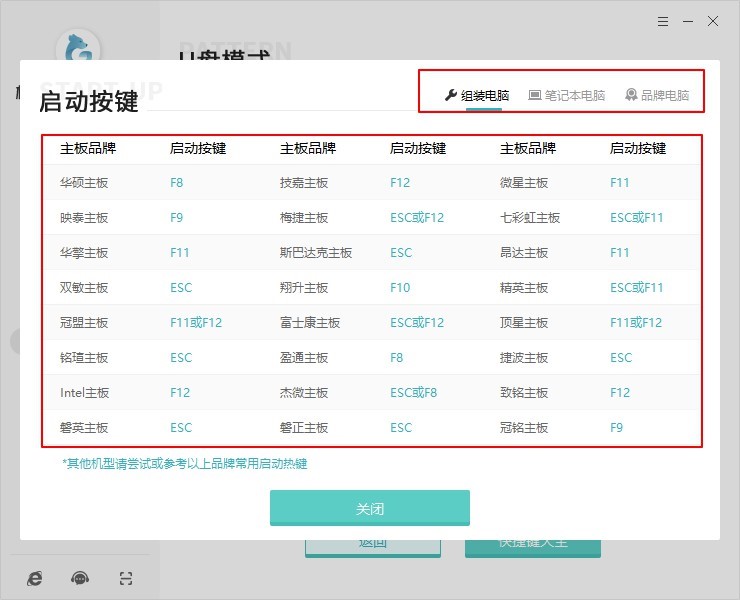
以上就是本次小编为大家带来的详细操作步骤,现在大家就可以用重装完成的U盘启动盘进行安装系统了。
原文链接:https://www.jikegou.net/upjc/91.html 转载请标明
极客狗装机大师,系统重装即刻简单
一键重装,备份还原,安全纯净,兼容所有下一篇:极客狗u盘制作安装win7


